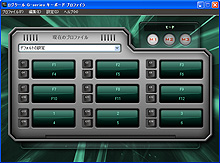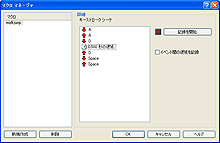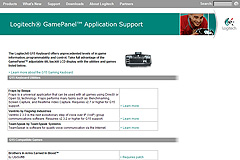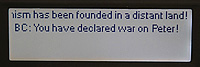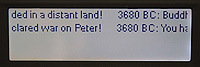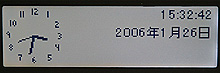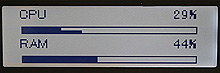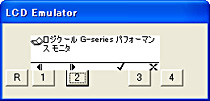|
G15 Gaming Keyboard
問い合わせ先:ロジクール カスタマーリレーションセンター
電話:03-5350-6490 |
Logitechの日本法人,ロジクールが展開するゲーマー向けブランド「ゲーミング・グレード」(G-Series)のマウスは,本誌読者にはおなじみだろう。「G5 Laser Mouse」や「G3 Optical Mouse」の完成度については,レビューでお伝えしているとおりだが,実際に,ゲーマーからの評価も高いようだ。
そんな状況に気をよくした……のかどうかは分からないが,ロジクールから,ゲーミング・グレードとして初のキーボード製品となる「G15 Gaming Keyboard」(以下G15)が登場した。同製品は,並行輸入版が2005年11月から国内の一部で流通していたが,2006年2月10日から,国内正規流通がスタートすることになったわけである。
今回は,その国内版を発売直前のタイミングで入手できたので,G15の使い勝手を中心に,掘り下げてみたい。
ギミック満載のキーボード
G15の概要については第一報をすでにお届けしているが,一見して「一般的なキーボードとは違う」と分かる,いかにも「Gaming Keyboard」らしい外観だ。
まず目につくのが,埋め込まれた青色LEDによって,青く光るキートップ。詳しくは後述するが,キーボード上部中央に設けられたモノクロ液晶パネル「GamePanel LCD」や,キーボードの左端に18個並んでいる「ゲームキー」(Gキー)の存在も,ゲーマー向けキーボードらしいギミックといえるだろう。
このほか,キーボードの主な仕様を以下にまとめてみた。
以上が,このキーボードで目立つ機能だが,キーボードそのものは,至ってノーマルな仕様だったりする。配列はごくごく標準的な英語104キーで,キースイッチはラバーキャップを用いた,典型的なメンブレンタイプ。いずれも実測でキーピッチは12mm,キーストロークは3.5mmとなっており,広くもなく狭くもなく,深くもなく浅くもない,これまた非常に標準的なキーを採用している。
キーの形状は「ステップスカルプチャー」(Step Sculpture)と呼ばれる階段状。最近は,横から見たときに中央部の凹んだ格好で湾曲している「シリンドリカル・ステップスカルプチャー」(Cylindrical Step Sculpture)が流行だが,G15では“シリンドリカルでない”ステップスカルプチャー仕様だ。シリンドリカル・ステップスカルプチャーに慣れている筆者は打鍵しづらさを若干感じたが,ノートPCなど,傾斜の少ないキーボードに慣れている人なら,違和感はないだろう。
設定の自由度が高いゲームキー
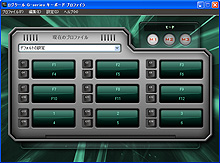 |
| キーボードプロファイラのウインドウ |
さて,ここからが本題。まずはゲームキーを細かく見ていくことにしたい。
ゲームキーの割り当ては,付属のCD-ROMからドライバと一緒にインストールされる「キーボードプロファイラ」というツールで行う。ゲームキーにはデフォルトでいくつかのキーが割り当てられているが,キーボードプロファイラを利用すれば,キーストロークやマクロ(=キーマクロ),Windowsの機能,アプリケーションショートカットを割り当てられるようになる。
 |
ゲームキーのアイコンをクリックすると,コンテキストメニューが表示され,任意のアクションを割り当てられるようになる |
「キーストロークを割り当てる」では,純粋に,ある特定のキー押下をゲームキーに割り当てる。例えば,「G1」キーをアルファベットの「M」として利用する,といったことが可能だ。
それをより高度にしたのが「マクロを割り当てる」である。複数のキーのコンビネーションを記録して,そのコンビネーションをそのまま一つのゲームキーに割り当てられるようになる。ゲームでよく使う,特定のキー操作を登録しておけば,以後はゲームキーを押すだけでそのアクションを実行できるというわけ。キーとキーの押下間隔も調整できるから,「特定のキーを,一定間隔で順に押していくことで,何かしらのアクションを行う」といったことにも対応できる。マウスの操作は登録できないので,ありとあらゆるアクションをマクロで処理できるわけではないが,それでも,使い方によってはかなり便利そうだ。
ただ,オンラインゲームで利用しようと思っているなら,あらかじめ規約を確認しておいたほうがいいかもしれない。この機能はいわゆる外部ツールではなく,ドライバが提供するものなので,個人的には「連射機能付きジョイパッド」と同じようなものだと思う。とはいえ,こればかりはゲームの規約次第。あらぬ誤解を受けぬためにも,留意しておいたほうがいいだろう。
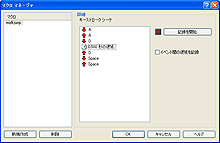 |
 |
| 「マクロを割り当てる」を選択すると開く「マクロマネージャ」ウインドウ。キーを押下すると下向きの矢印,離すと上向きの矢印が登録される。押し続けたときに,その分の時間を「遅延時間」として記録することも可能だ。ちなみにこの例では「W/S/A/D操作で左→右と動いて,ジャンプ」といった感じの動作が割り当てられる |
「機能を割り当てる」では,いかにもマルチメディアキーボード然とした,メールソフトやWebブラウザの起動をゲームキーに割り当て可能。「ショートカット」では,それこそ特定のアプリケーションをゲームキーに割り当てられるようになる。複数のゲームをプレイしている人は,ゲームのショートカットを登録しておくと便利かもしれない |
 |
| プロファイルを登録しているところ。実行ファイルとプロファイルを関連づけることで,起動時にプロファイルが読み出される。なお,「LCDを使用して選択」にすると,GamePanel LCDにある操作パネルからプロファイルを選択するように指定できる |
ここで,ゲームキーとマクロキーの関係性について説明しておきたい。ゲームキーの数に当たる18個のマクロは,M1/M2/M3のマクロキー以下に,それぞれ登録可能だ。マクロキーを押すことで,3パターンの「18個のマクロ」を切り替えられるから,最大では54個のマクロを駆使できることになる。
しかも,この54個のマクロは,キーボードプロファイラで,アプリケーションごとに登録できる。つまり,あるFPSでは武器のチェンジに利用するキーに,あるアクションRPGではコンボを割り付け,さらにそれをタブブラウザにおいては「右のタブへ移る」として利用する,といったことが可能なのだ。
またマクロは,前出の(6),MRキーを利用する「クイックマクロ」からも登録できる。ゲーム中にマクロを登録したくなった場合は,まず,あらかじめ登録しておきたいグループをM1/M2/M3のマクロキーで選択しておく。そして,その状態でMRキーを押す。続けてマクロを登録するゲームキーを押し,この段階で登録したいキーを順番に押して,最後にもう一度MRキーを押すという流れで登録可能だ。
クイックマクロで登録したマクロはプロファイルマネージャに登録されるので,もちろん,後から編集したり,設定を上書きしたりできる。
GamePanel LCDをゲーム用途に期待するのは早計
外観,という意味では,ゲームキーよりも目を引くのが,GamePanel LCDだ。この液晶ディスプレイには,ゲームプレイ時に必要な情報を表示できると聞き,気になっている人も多いと思う。
GamePanel LCDにゲーム関連情報を表示するためには,
GamePanel LCDのサポートページからのリンク先で入手できる,対応パッチの適用が必要だ。どんなゲームでも,好きな情報を表示できるというわけではない。
そして,既報のとおり,2006年2月上旬時点で,対応タイトルは「Sid Meier’s Civilization IV」(以下Civ4)「Brothers in Arms: Earned Blood」「Unreal Tournament 2004」のみ。「SiN Episodes: Emergence」「Star Wars Battlefront II」の対応は謳われているが,まだ発売されていない前者はともかく,後者はパッチ待ちの状態だ。“Game”Panel LCDを,ゲーム用途で利用できるのは,現時点でわずか3タイトルしかないということになる。
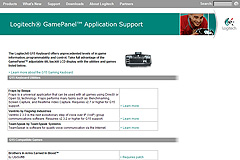 |
GamePanel LCDのサポートページ。定番のフレームレート計測(だけでなく,ムービーやスクリーンショットも撮れるが)ツール「Fraps」も,GamePanel LCDをサポートしており,ダウンロードページへのリンクが張られている |
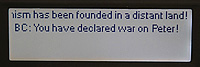

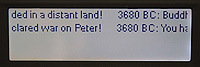 |
| Civ4プレイ中の表示例。この写真では,スクロールする様子を連続して押さえているが,このように戦闘のステータスが表示される。なお,とくに表示すべき内容がないときにはCiv4のロゴが表示されていた |
さて,対応ゲームのうち,Civ4を試してみた。2006年2月1日現在の最新版パッチ「v1.52 Patch」を導入しておけば,特別な設定なしにG15と連携するようになる。具体的には,何かイベントが発生するごとに,その概要がGamePanel LCDへ表示されるようになった。
ゲーム内の情報が手元のキーボードに表示されるというのは,ギミックとして確かに面白い。……面白いのだが,役に立つかと言われると,かなり微妙だ。Civ4のようなシミュレーションゲームだから,まだなんとかGamePanel LCD上の情報を追えるが,Brothers in Arms: Earned BloodやUnreal Tournament 2004のようなFPSを集中してプレイしつつ,画面からわざわざ目を離してGamePanel LCDを見る,などという芸当は不可能に近い。パッチ次第である以上,今後,何か画期的な利用法が出てくる可能性はもちろんゼロではないが,対応タイトルが少なく,利用する積極的な理由も見あたらないGamePanel LCDは,現時点だと,残念ながらゲームの役には立たない。
ただ,名前にふさわしい用途かどうかはともかく,使い方によっては有用な機能が詰まっていたりする。GamePanel LCDには,標準で以下の機能が用意されているのだ。
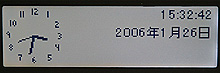 |
 |
LCDクロック
時刻とカレンダーの表示 |
メディアディスプレイ
文字はややツブレ気味だが,メディアプレイヤーと連動して再生内容を表示 |
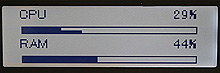 |
 |
パフォーマンスモニタ
CPU負荷とメモリ利用量を棒グラフでリアルタイム表示 |
キーボードプロファイラ
前述した,ゲームキーのプロファイル変更時におけるプロファイル名の表示 |
このうち,メディアディスプレイは,なかなか実用性が高いと感じた。この手の機能は「Windows Media Player」でしか利用できないというのが少なくないが,以下に挙げるとおり,新旧とり混ぜて,そこそこの数のメディアプレイヤーに対応している。日本語表示にも対応し,さらに操作パネルから操作も行えるから,使い方によっては面白い。
メディアディスプレイの対応メディアプレイヤー
iTunes 4.5(以上)
MediaLite
MusicMatch
RealPlayer
Sonique
Sonique 2 Beta
Winamp
Windows Media Player 9(以上)
パフォーマンスモニタでチェックできるのはCPU負荷とメモリ使用量のみだが,ゲーム中のPCの負荷を確認し,例えばメモリが不足気味なら追加するといった用途になら,利用できそうである。
ゲームキーに十分な価値を見いだせるかどうかがカギ
以上が各種機能についての解説となるが,要するに,ゲーム用として考えたときにGamePanel LCDはオマケであり,ゲームキーが役に立つかどうかが,G15というキーボードの価値を決めるポイントになるわけだ。
で,実際のところはどうかというと,アクション性の高いゲームにおいて,複雑なアクションをゲームキーに割り当てて有効に使うというのは,かなり難しい。例えば「Quake 4」をプレイしてみると,ゲームキーを押すためには,W/S/A/Dのホームポジションに対して,左手を大きく動かす必要がある。これはもう絶対に致命的で,ゲームキーを押している間に,あっさりとやられてしまう。
ならばと,Gキーに左手の操作をすべて割り当てるのも難しい。6個のキーごとにグループに分けて配列されているとはいえ,単純にマス目に並んでいるだけで,しかも通常のキーよりも小さい。結果として,タッチタイプによる素早いキー操作がかなり難しくなるからだ。
そもそも,冒頭で述べたように,G15はキースイッチがメンブレンタイプで,耐久性に優れているわけではない。特定のキーを酷使するような,スポーツタイプのアクションゲーム向きではないのだろう。
ややゆったりとした操作でも対応できるゲーム,具体的にはRPGやシミュレーション系のタイトルで,ゲームキーのマクロ機能が有効に利用できるものに対してなら,G15は価値がある。あるいは,ボイスチャット環境なしで行うチームプレイなどで,特定のチャット用定型文をゲームキーに割り当て,コミュニケーションを素早く行うのにも,ゲームキーは向いていると思われる。
……と,このような言い訳が必要になるほど,G15のゲームキーが有効に機能する局面はゲームにおいて限られている。これは,いかんともしがたい事実だ。調べたところ,6個のキーの同時押しに対応しているので,ゲーマー向けキーボードとして最低限のところはクリアしているといえるが,それでも,直販価格1万2800円という価格を見てしまうと,すべてのゲーマーに勧められるものでない。あくまで,ゲームキーに積極的な価値を見いだした人向けのアイテムということになる。
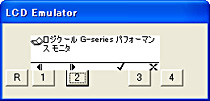 |
| SDKには,自作ツールの動作を確かめるためのGamePanel LCDエミュレータが用意されている |
そこで,あえて「ちょっと派手な多機能キーボード」として受け入れるというのはどうだろうか?
マクロ機能が充実しているのは間違いないし,GamePanel LCDも,C++のプログラム知識さえあれば,付属のSDK(ソフトウェア開発キット)を利用してカスタマイズ可能。ギミックの豊富なマルチメディアキーボードとして利用するというのも悪くない選択肢だ。
ゲーミング・グレードの製品ではあるけれども,ゲームプレイとはある程度切り離して考えるのが,G15に関しては正解かもしれない。